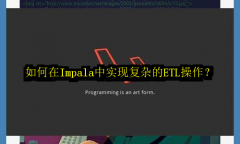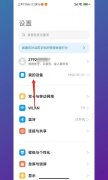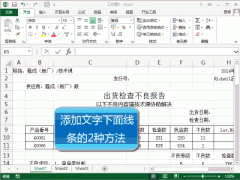您的位置: 网站首页> 大家问> 当前文章
拦截短信在哪里找
![]() 老董2023-08-07172围观,133赞
老董2023-08-07172围观,133赞
每一种操作要体会其中的思路,这样才能举一反三,即使更换机型和软件依然可以自己摸索出来。该教程适用产品型号:iPhone 13&&HUAWEI p50&&OPPOReno8系统版本:iOS 15.6&&Harmony OS 2.0&&ColorOS 12.1 ;关于拦截短信在哪里找这个问题,本回答选取了iPhone、华为手机、OPPO手机三种方法,以下为详细的步骤说明:
1.【iPhone】在设置界面点击信息,在手机设置界面,点击信息。
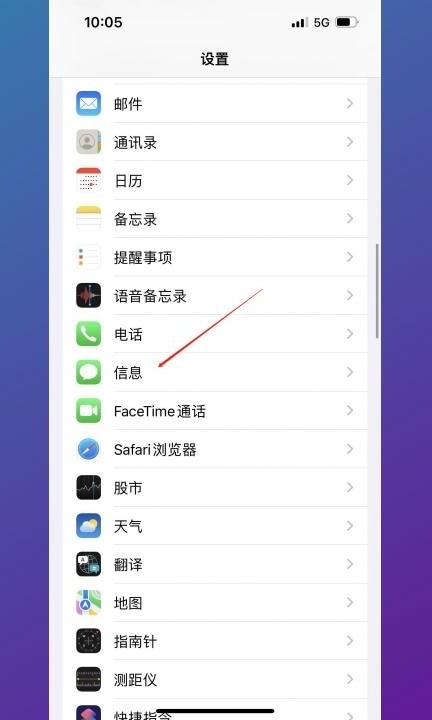
2.【iPhone】点击垃圾短信,在信息界面,点击垃圾短信。
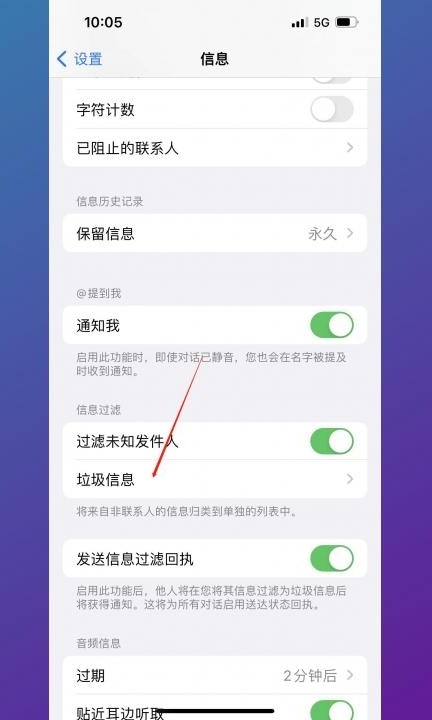
3.【iPhone】找到被拦截的短信,在垃圾短信中,即可找到被拦截的短信。
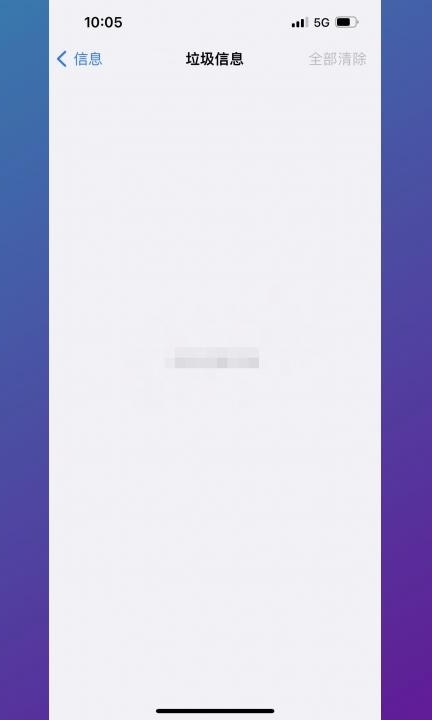
4.【华为手机】在信息界面点击三点,在手机信息界面,点击右上角的三点图标。
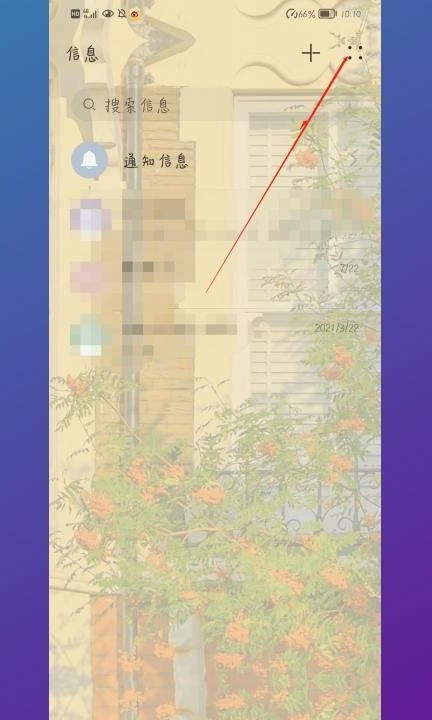
5.【华为手机】点击骚扰拦截,在弹出的小窗口界面,点击骚扰拦截选项。

6.【华为手机】找到被拦截的短信,在骚扰拦截界面,点击即可找到被拦截的短信。
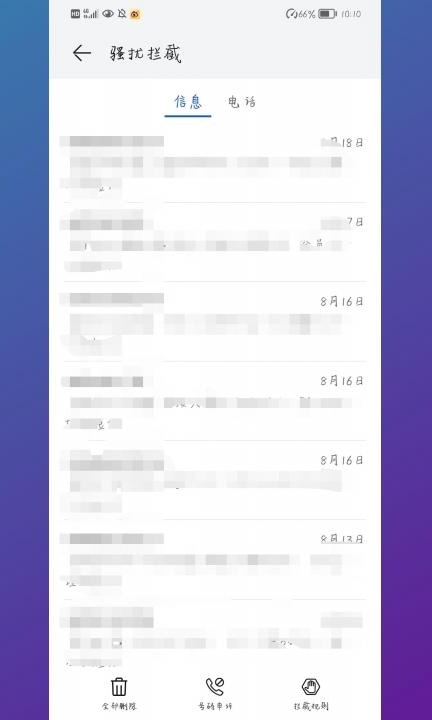
7.【OPPO手机】在信息界面点击三点,在手机信息界面,点击右上角的三点图标。
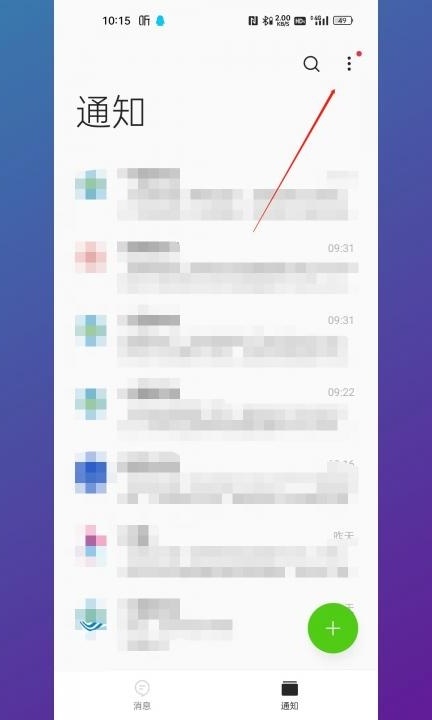
8.【OPPO手机】点击骚扰拦截,在弹出的小窗口界面,点击骚扰拦截选项。
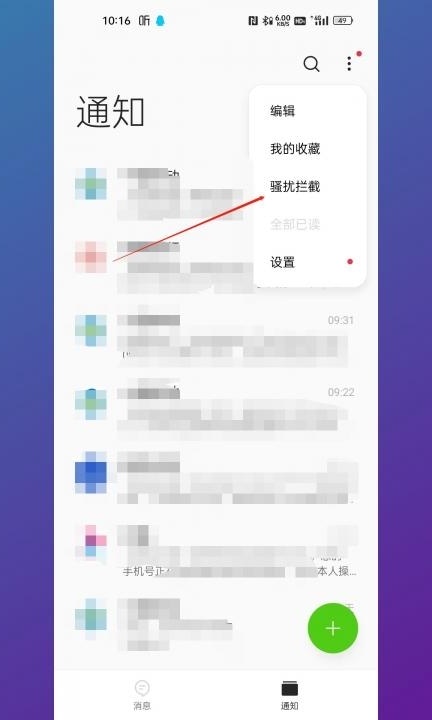
9.【OPPO手机】找到被拦截的短信,在骚扰拦截界面,点击即可找到被拦截的短信。
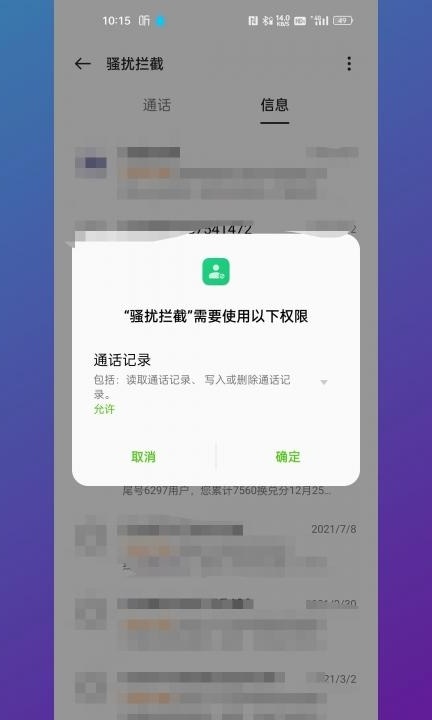
本文就此结束,感谢IT人士的关注拦截短信在哪里找,本文合作企业直达:更多推荐。
很赞哦!
python编程网提示:转载请注明来源www.python66.com。
有宝贵意见可添加站长微信(底部),获取技术资料请到公众号(底部)。同行交流请加群

上一篇:学而思怎么报名网课
下一篇:vivo的恢复出厂设置在哪里设置
文章评论
-
拦截短信在哪里找文章写得不错,值得赞赏